- Auteur Jason Gerald [email protected].
- Public 2024-01-19 22:12.
- Dernière modifié 2025-01-23 12:18.
Ce wikiHow vous apprend à ajouter plusieurs langues à un clavier Samsung Galaxy.
Étape
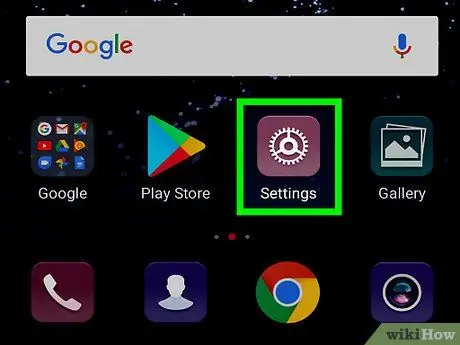
Étape 1. Ouvrez les paramètres sur Samsung Galaxy
Trouvez et touchez l'icône
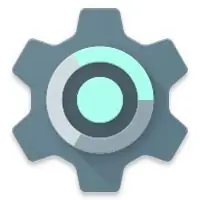
dans le menu Applications pour ouvrir Paramètres.
-
Sinon, balayez vers le bas sur la barre de notification à partir du haut, puis appuyez sur l'icône
situé en haut à droite de l'écran.
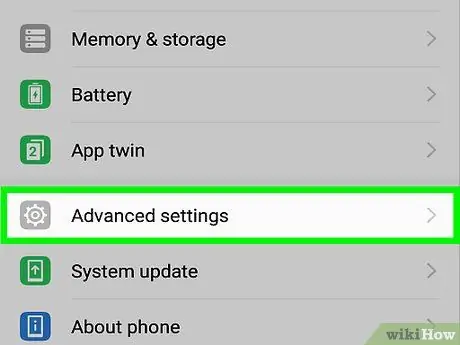
Étape 2. Faites défiler l'écran vers le bas et appuyez sur Gestion générale
Cette option se trouve à la fin du menu.
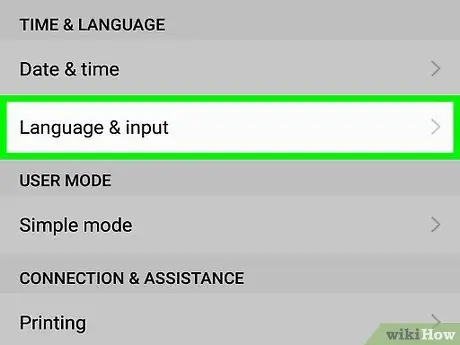
Étape 3. Appuyez sur Langue et saisissez
Les paramètres de langue et de clavier du Samsung Galaxy s'ouvriront.
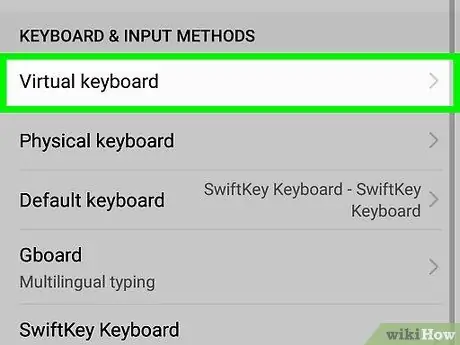
Étape 4. Touchez Clavier virtuel
Une liste de toutes les applications de clavier installées sera affichée.
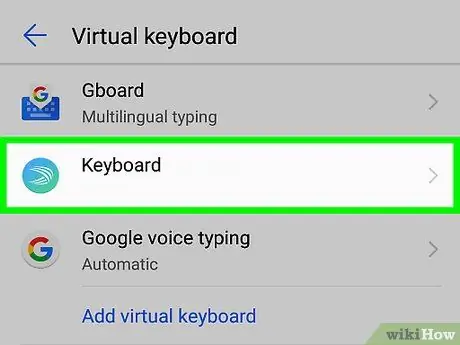
Étape 5. Touchez le clavier Samsung
Les paramètres du clavier par défaut de Samsung seront ouverts.
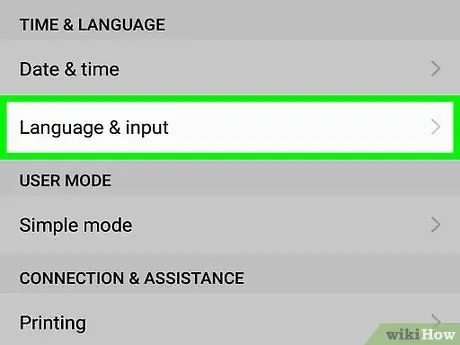
Étape 6. Touchez Langues et types
Toutes les options de langue disponibles seront affichées.
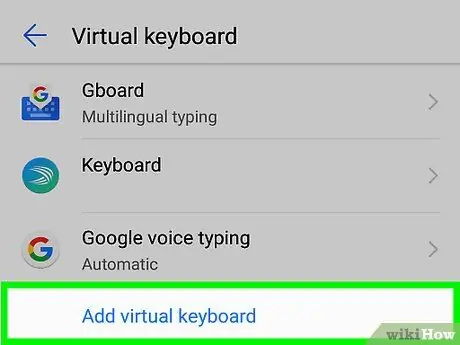
Étape 7. Appuyez sur le bouton Ajouter des langues de saisie
C'est à côté du " +" est vert en bas de la liste des langues disponibles.
Selon la version d'Android que vous utilisez, ce bouton peut indiquer Gérer les langues de saisie.
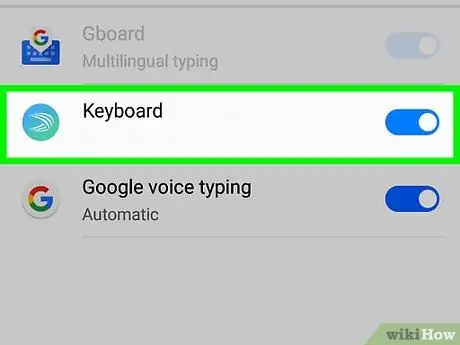
Étape 8. Sélectionnez la langue souhaitée en faisant glisser la bascule sur
Lors de l'activation de la langue dans le menu ici, vous pouvez changer le clavier dans cette langue dans n'importe quelle application.






